Windows 10에서 네트워크 프로필을 공개 또는 비공개로 변경하는 방법

Windows 10을 사용하면 유선 또는 무선 장치의 네트워크 프로필을 공용 또는 개인용으로 쉽게 설정할 수 있습니다. 네트워크에서 어떻게 할 수 있는지 알아보십시오.
Windows 10에는 두 가지 기본값 세트가 있습니다.유선 또는 무선 네트워크 (공용 및 개인)에 연결할 때 보안 및 공유 설정. 이 두 설정의 이름은 매우 간단합니다. 개인 네트워크는 집이나 사무실에 있고, 공용 네트워크는 커피 숍, 공항, 도서관 등 어디에나 있습니다.
그 정도는 분명하다. 그러나 Windows 10은 공용 네트워크와 개인 네트워크를 어떻게 다르게 취급합니까? 그리고 어떻게 서로 전환합니까? 이것이 바로이 기사에서 다룰 내용입니다.
Windows 10의 네트워크 프로필을 개인 또는 공용으로 설정
처음 네트워크에 연결하면 Windows가어떤 종류의 네트워크인지, 어떤 설정을 사용할 것인지 묻습니다. 이 작업을 기억하지 못하거나 네트워크 취급 방법에 대한 생각이 바뀌었다면 네트워크를 전환 할 수 있습니다.
일반적으로 네트워크를 설정할 때프로필을 '공개'로 설정하면 설정이 더 제한적입니다. 같은 네트워크에있는 다른 장치에서는 PC를 볼 수 없습니다. 다른 장치는 네트워크의 파일 또는 프린터에 액세스 할 수 없습니다.
"개인"네트워크에서 Windows 10은귀하와 귀하의 가족 만이 액세스 할 수있는 신뢰할 수있는 네트워크에 있습니다. 네트워크에서 장치를 검색 할 수 있습니다 (다른 사람이 볼 수 있음). 홈 그룹을 사용하는 경우 네트워크의 다른 컴퓨터와 프린터 및 파일을 공유 할 수 있습니다.
공용 및 개인 네트워크도 다릅니다방화벽 설정. 기본적으로 퍼블릭 네트워크와 프라이빗 네트워크 모두 방화벽 설정이 상당히 제한적입니다. 그러나 사용중인 연결 유형에 따라 방화벽 설정을 다르게 사용자 지정할 수 있습니다.
무선 네트워크를 개인 또는 공용으로 변경하는 방법
공용 네트워크에서 개인 네트워크로 변경하려면네트워크의 경우에는 네트워크에 연결하여 시작하십시오. 알림 영역에서 사용 가능한 네트워크 아이콘을 열어이 작업을 수행 할 수 있습니다. 네트워크를 선택한 다음 연결하십시오. 연결 후 선택 후 클릭 속성.
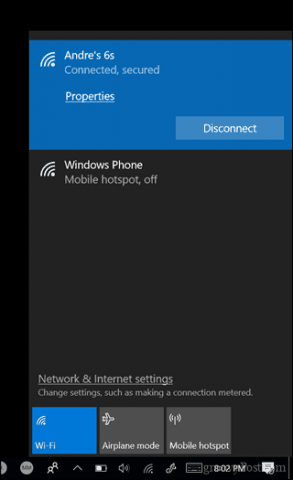
여기서 당신은 당신을 변경할 수 있습니다 네트워크 프로파일 공개 또는 비공개로. 환경에 가장 적합한 것을 선택하십시오.
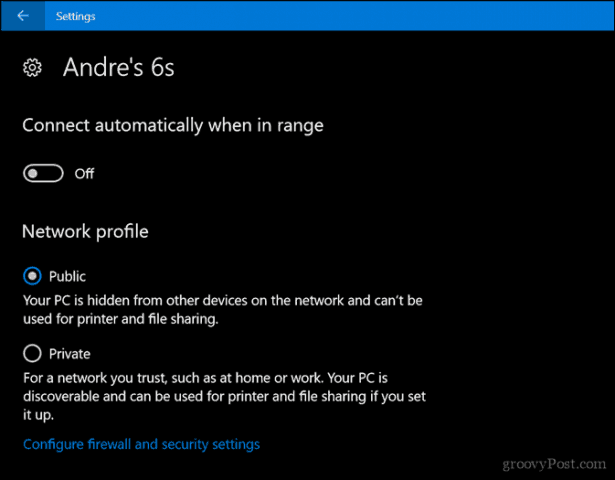
유선 네트워크를 공용 또는 개인용으로 변경하는 방법
유선 네트워크의 네트워크 프로파일을 변경하려면 시작> 설정> 네트워크 및 인터넷> 이더넷을 열고 네트워크 어댑터를 클릭하십시오.
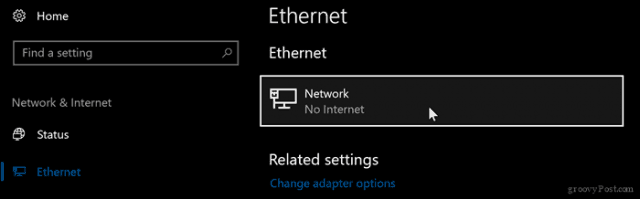
그런 다음 원하는 프로필을 선택하십시오.
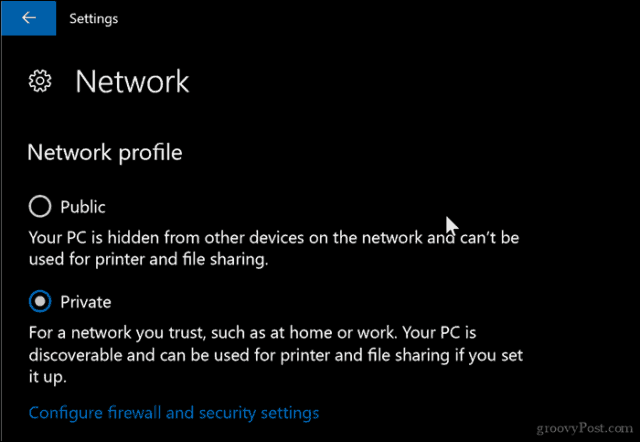
공용 및 개인 네트워크 설정 사용자 정의
공개 설정을 변경하거나개인 네트워크. 예를 들어 공용 네트워크에서 컴퓨터를 검색 가능하게하거나 (권장하지 않음) 개인 네트워크에서 파일 또는 프린터 공유를 비활성화하려는 경우 가능합니다.
아래에서 시작> 설정> 네트워크 및 인터넷을 엽니 다. 네트워크 설정 변경클릭 공유 옵션.
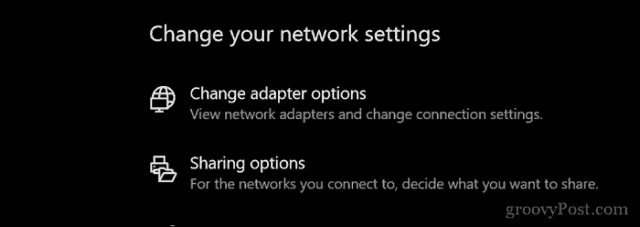
개인 또는 공개를 확장 한 다음 네트워크 검색, 파일 및 프린터 공유 끄기 또는 홈 그룹 연결 액세스와 같은 원하는 옵션에 해당하는 라디오 상자를 선택하십시오.
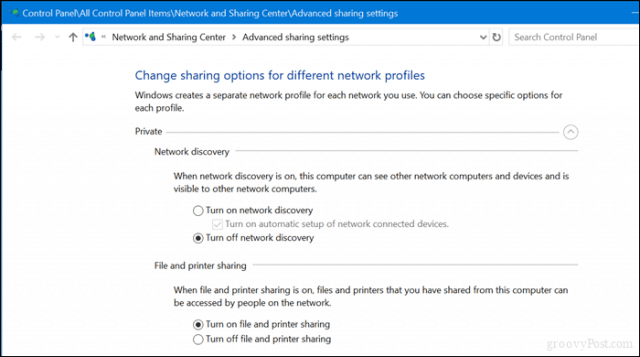
거기 당신은 그것을 보호하거나주는 쉬운 방법을 가지고네트워크에 액세스하십시오. Windows 10의 네트워크 관리에 대한 자세한 내용은 Windows 10에서 홈 그룹을 만들고 가입하는 방법 및 Windows 10을 유선, 무선 및 P2P 네트워크에 연결하는 방법을 참조하십시오. Mac과 Windows를 함께 사용하는 사용자는 Windows 10 및 OS X 네트워크 연결 방법 및 파일 공유 방법 안내서에서 도움말을 찾을 수 있습니다.
![Google+ 프로필 개인 정보 보호 조정 [groovyTip]](/images/groovytip/fine-tune-google-profile-privacy-groovytip.png)



![Windows 7 방화벽을 통한 프로그램 허용 [사용 방법]](/images/microsoft/allow-a-program-through-the-windows-7-firewall-how-to.png)





코멘트를 남겨주세요